钉钉的云课堂考试功能
1、在钉钉PC端工作面板上找到“工作”分类(我以2月26日发布的5.0版钉钉为例)

2、在“OA工作台”中添加“云课堂”,若没有找到,可以“添加精品应用”,第一次添加,需要填写申请表,如实输入,提交申请即可。
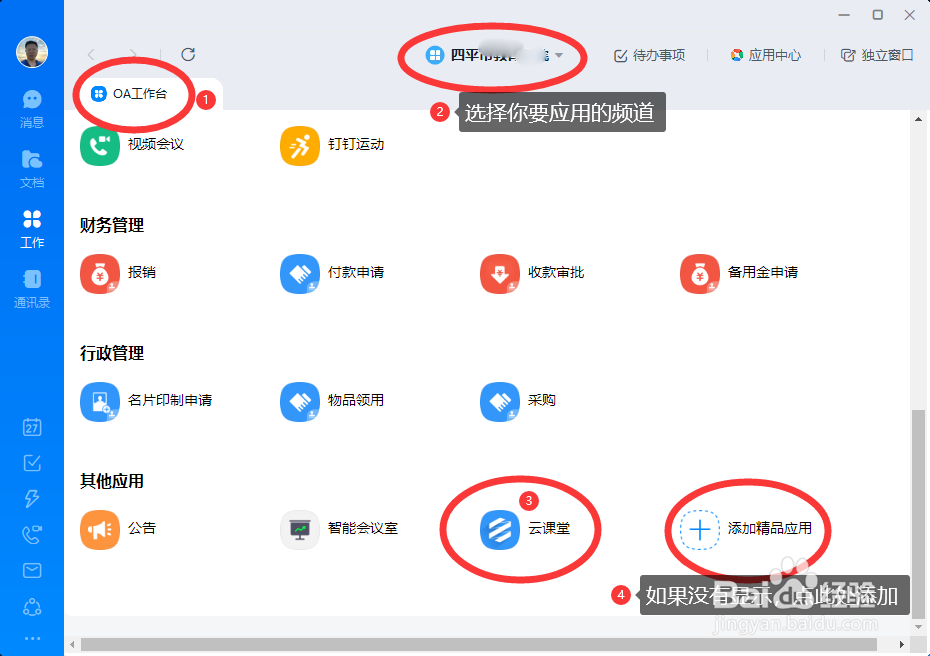
3、在“云课堂-管理中心”左侧列表中,展开“考试管理”,单击“试卷管理”,创建试卷。

4、第一次创建,选择“手动录入”。“添加题目”可以选择题型,逐题录入。进入“批量导入”,下载e垓矗梅吒xcel模板,更方便。各位老师可以共建共享。

5、下载保存试题模板,在excel中编辑。保存个有意义的名字后。回到钉钉,选择上传试题表格。
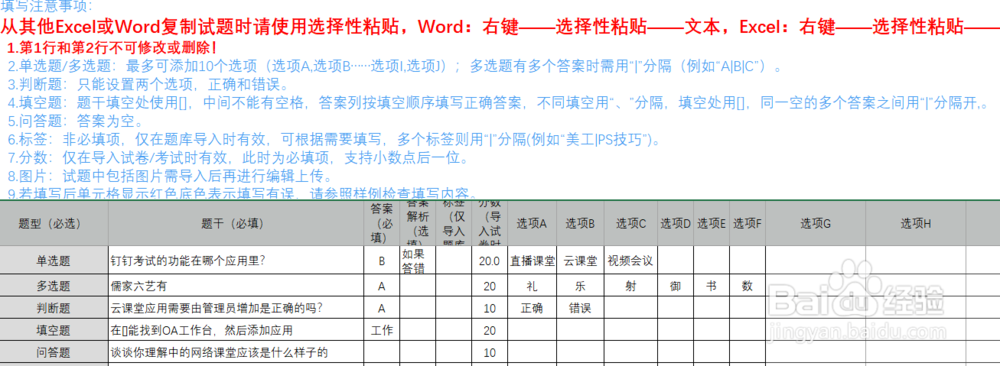
6、在“云课堂—管理中心”预览到刚才创建的题目,可以重新排序,若需要可以修改。(题目中如果有图片,只能在这里编辑,不能在模板中导入)。也可以继续导入其他题库表格。

7、“管理中心”-“考试管理”颍骈城茇-“创建考试”,选择已有试卷,设置通过分数, 考试时间、时长,可否补考,题目顺序,考试终端,可见范围,指定阅读人,发布。
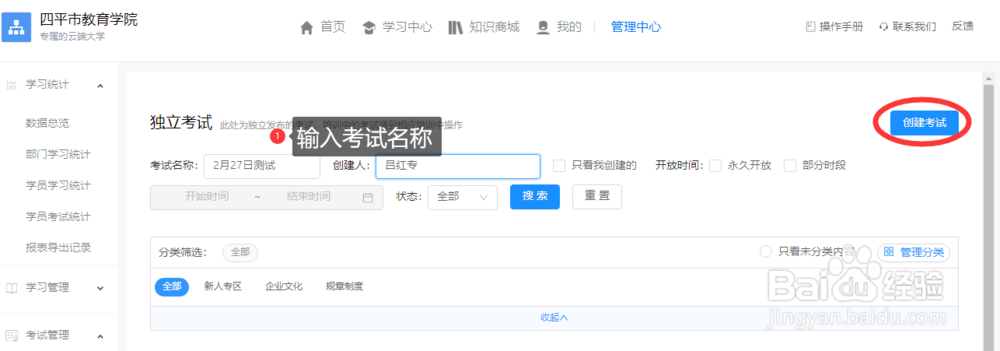
8、学生在电脑和手机上都可以收到考试通知,答题后,还可以通知老师阅卷,客观题不需要批阅,只批阅问答题即可。现在还未找到试卷分析功能。
